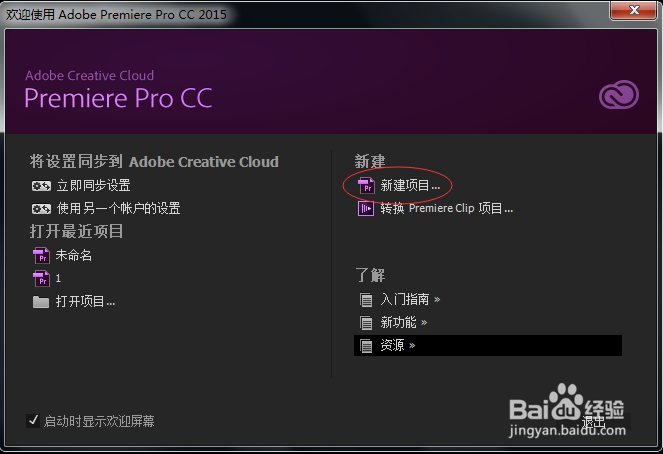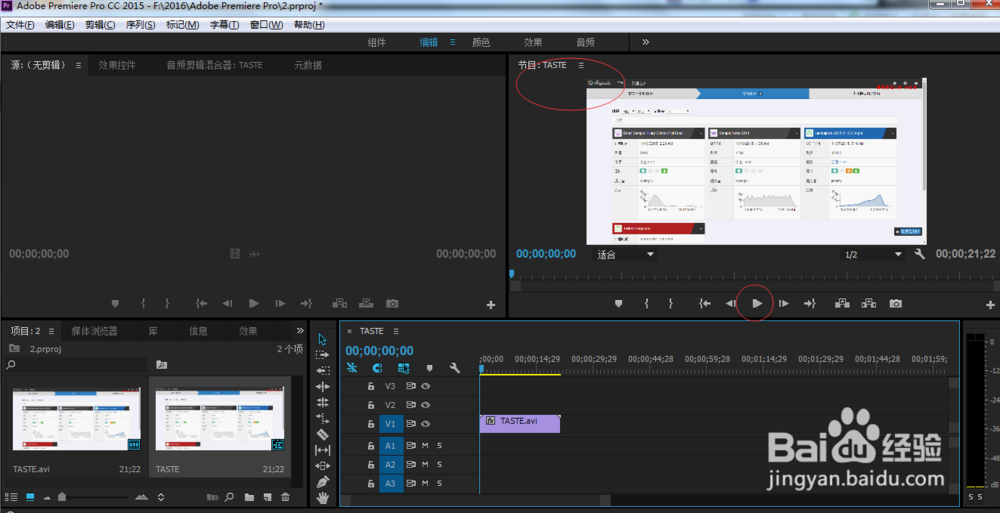如何用Adobe Premiere Pro CC2015进行影片预览
1、打开PRO,【新建项目】
2、输入项目【名称】,选择好项目存档的【位置】
3、检查【视频显示格式】、【音频显示格式】、【捕捉格式】是否都如图所示进行设置
4、检查完毕点击【确定】
5、此时项目里没有任何素材,点击【文件】-【导入】,添加需要预览的影片文件位置即可
6、将需要预览的影片素材,拖入【时间轴】的窗口之中
7、在【节目】监视器窗口中单击【播放】按钮,即可对该预览影片进行预览了
声明:本网站引用、摘录或转载内容仅供网站访问者交流或参考,不代表本站立场,如存在版权或非法内容,请联系站长删除,联系邮箱:site.kefu@qq.com。
阅读量:89
阅读量:64
阅读量:42
阅读量:31
阅读量:84